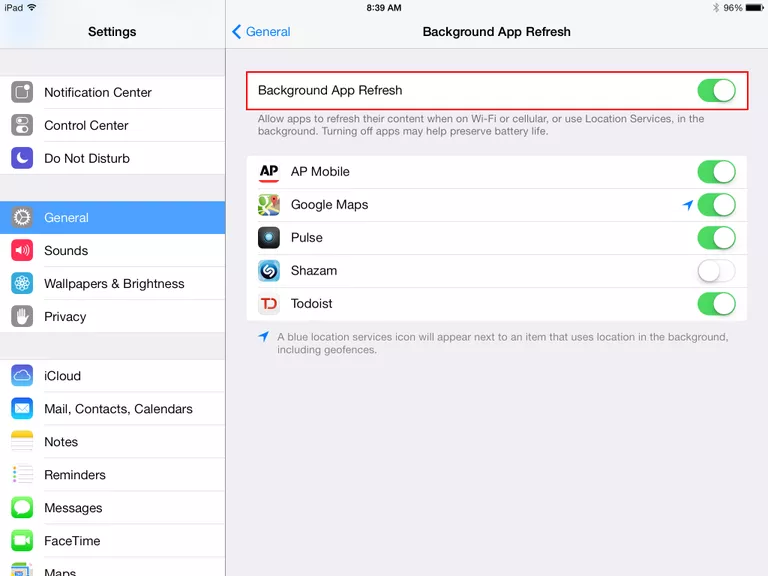
Puedes pensar que la función Background App Refresh de iOS para iPad permite que tus aplicaciones funcionen en segundo plano sin que tú lo sepas. Eso no es exactamente cierto. Presentada con iOS 7 y aún en pleno apogeo en iOS 11, Background App Refresh es una función que prepara las aplicaciones antes de que las uses. Si lo permites, las aplicaciones de tu tienda de comestibles tendrán los cupones actuales antes de que llegues a la cola de la caja, y las últimas entradas en los medios sociales te estarán esperando cuando abras tus aplicaciones de Facebook o Twitter.
Esto funciona muy bien, especialmente si usas ciertas aplicaciones de forma regular. Aunque puedes sospechar que Background App Refresh es una pérdida de batería para tu iPad, no es tan grande. No se permite que las aplicaciones se ejecuten durante mucho tiempo en segundo plano, sólo el tiempo suficiente para obtener los datos más actuales. Sin embargo, si te preocupa la duración de la batería, puedes desactivar la función de actualización de aplicaciones en segundo plano para algunas o todas tus aplicaciones.
Selección de la configuración de actualización de la aplicación en segundo plano para sus aplicaciones
De forma predeterminada, todas las aplicaciones se activan en la configuración de Actualización de aplicaciones en segundo plano. Para cambiar eso:
- Entra en la configuración de tu iPad iniciando la aplicación Settings .
- Desplácese hacia abajo por el menú de la izquierda y elija General .
- Puntee Background App Refresh para ir a la configuración detallada.
- Si desea desactivar por completo la función Actualizar aplicación en segundo plano, puntee en el control deslizante Activar/Desactivar junto a Actualizar aplicación en segundo plano en la parte superior de la pantalla para moverla a la posición Desactivar .
- Si desea que algunas de sus aplicaciones se actualicen y otras no, cambie el control deslizante On/Off junto a cada aplicación a la posición deseada.








